感谢站搜网网友 夜歌 的原创投稿昨天,之家网友 追求i3的孩纸 投稿了“通过修改注册表启用Win10 16257控制台的新版配色”的文章,很是受用,非常感谢。但同时,该作者也提出了疑问:在从Win+X菜单启动的Powershell和CMD标题栏上右击,选择“属性”,弹出窗口的颜色选项卡依然是旧版配色,但“默认值”窗口弹出的却是新版配色,不知为什么
感谢站搜网网友 夜歌 的原创投稿
昨天,之家网友 追求i3的孩纸 投稿了“通过修改注册表启用Win10 16257控制台的新版配色”的文章,很是受用,非常感谢。但同时,该作者也提出了疑问:
在从Win+X菜单启动的Powershell和CMD标题栏上右击,选择“属性”,弹出窗口的颜色选项卡依然是旧版配色,但“默认值”窗口弹出的却是新版配色,不知为什么。还请评论区的各位不吝赐教。
今天正好上午抽出时间来琢磨了一会儿,也上网查了一些资料,最后终于解决了这个问题。下面就开始我们的改颜色之旅。
分析问题
关于这个问题,我先上网查了一些资料,最后,我在官方文章里面的评论中找出了关键所在,如下图:

评论中有人说用以下命令就可以切换到新的配色(另一种方法,不用删除注册表的,也可以记下来),但是微软的员工回复称“快捷方式设置并没有维持在注册表中,而且这种方式也只能改变PowerShell的设置,CMD等不受影响(但实际上CMD也受影响)。”
快捷方式的设置真的不在注册表里吗?为了一探究竟,我祭出了神器,SysinternalsSuite中的Procmon.exe,之后通过监控结果的对比发现,确实如此,如下图:


左图是通过“运行”中输入CMD或PowerShell执行后,在“默认值”和“属性”里的监控结果,可以看到加载了注册表的颜色配置,但是右图通过Win+X启动的就没有,说明确实不受注册表影响。
解决问题
通过前面的分析,可以知道原因出现在了快捷方式上,通过找到快捷方式的路径(默认在C:\Users\XXX\AppData\Roaming\Microsoft\Windows\Start Menu\Programs\Windows PowerShell,XXX为你的用户名),如下图:

右键查看“属性”,发现里面的颜色确实还是旧版,如下图:
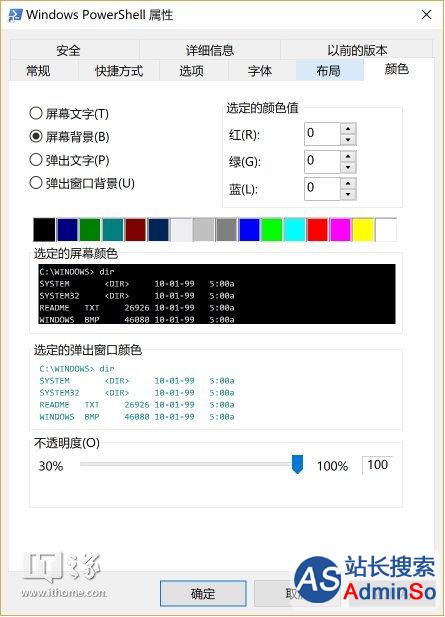
那怎么办呢?解决办法:进入PowerShell的程序文件夹(路径:C:\Windows\System32\WindowsPowerShell\v1.0),右键选择“发送到桌面快捷方式”,然后查看新建立的快捷方式的“属性”,发现颜色是新版的了!(惊不惊喜,意不意外)。
然后我们复制快捷方式到刚才PowerShell快捷方式的文件夹中,为了作为对比,我将旧版的名字改了下(加了个old),如下图:

然后我们执行下(Win+X也行)看看:

颜色切换成功,但是别急,还没完成,还差最后一步,而且是一定要做的一步(敲黑板)。
打开PowerShell快捷方式的属性,将“起始位置”修改为“%HOMEDRIVE%%HOMEPATH%”(不含引号),然后确定即可,如下图:

至此,PowerShell的颜色切换完美完成。其他几个快捷方式也按照这几步重复操作就好了。
时间不多,文章写得比较仓促,有不对或者不好的地方还请之家网友请拍砖,谢谢!
标签: 站搜 学院 如何 完美 启用 Win10 16257 控制台 新版
声明:本文内容来源自网络,文字、图片等素材版权属于原作者,平台转载素材出于传递更多信息,文章内容仅供参考与学习,切勿作为商业目的使用。如果侵害了您的合法权益,请您及时与我们联系,我们会在第一时间进行处理!我们尊重版权,也致力于保护版权,站搜网感谢您的分享!






